Як відкрити порт на маршрутизаторі Netis?
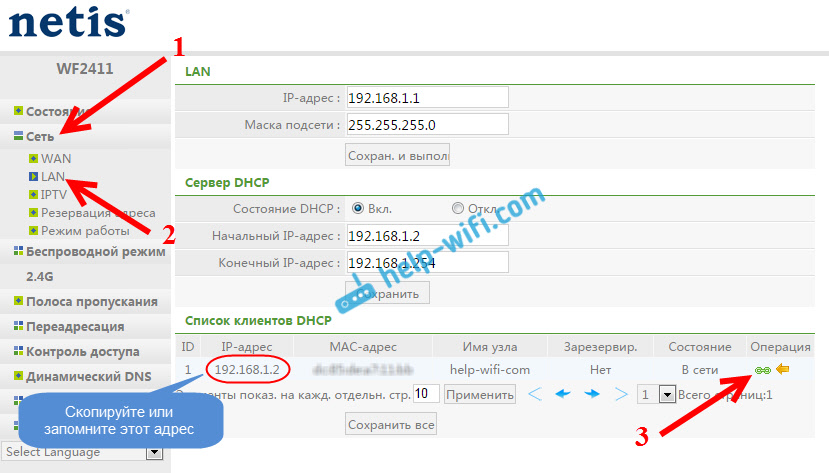
- 2269
- 587
- Hubert Hintz
Як відкрити порт на маршрутизаторі Netis?
Я довго не скажу вам, що таке порти портів, і навіщо відкривати порти в налаштуваннях маршрутизатора. Якщо ви зайшли на цю сторінку, то, швидше за все, ви знаєте, чому вам це потрібно, і ви просто хочете побачити інструкції для відкриття порту на маршрутизаторі Netis. Тепер я продемонструю все це, на прикладі маршрутизатора Netis WF2411.
Відбір порту необхідний для таких програм, як BitTorrent, FTP -клієнти, різні ігри тощо. D. Перш ніж перейти до налаштування, ви повинні знати, який порт вам потрібно перенаправити. Це можна побачити в налаштуваннях програми, іграх або в інструкціях. Все це необхідно, щоб ті пакети, які ви отримаєте з Інтернету, до певного порту, були перенаправлені на порт потрібного комп'ютера, який підключений до маршрутизатора Netis.
Тому ми спочатку резервуємо IP -адресу для нашого комп’ютера (на який ми будемо перенаправити порт) та налаштувати віртуальний сервер. За замовчуванням на маршрутизаторі функція UPNP активується. Це дозволяє програмам та іграм автоматично перенаправляти порти. Але іноді вам потрібно встановити налаштування вручну.
Ми призначаємо статичну IP -адресу комп'ютеру
Нам потрібно зарезервувати IP для комп'ютера, на якому встановлено додаток, для якого ми відкриємо порт. Для цього в налаштуваннях мережевого Netis, в які ви можете перейти до адреси 192.168.1.1, або http: // netis.CC (Є також детальна інструкція на вході на панель управління), вам потрібно перейти на вкладку Мережа - Локальна мережа.
Там ви побачите список пристроїв, які зараз підключені до маршрутизатора. Фокус на ім'я пристрою. Навпроти потрібного комп’ютера, натисніть на зелену кнопку Резервуар. Маршрутизатор Netis призначить статичну IP -адресу для цього комп'ютера. Нам потрібно пам’ятати або скопіювати призначену IP -адресу.
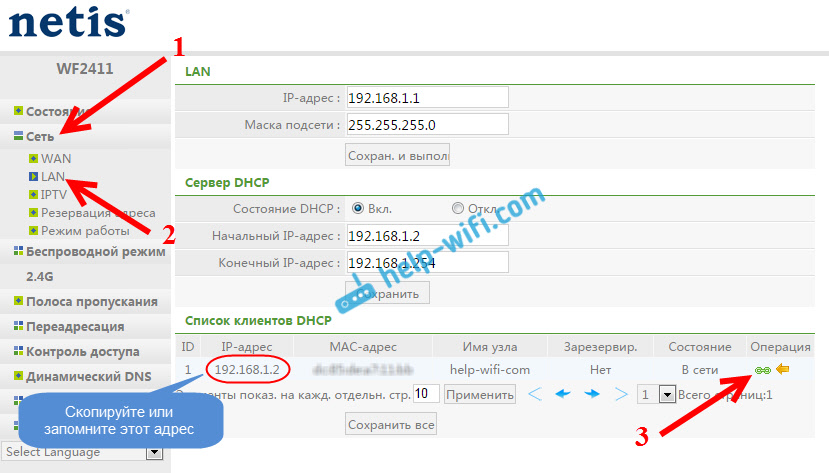
Порт
Потім переходимо на вкладку Огляд - Віртуальний сервер. Там нам потрібно створити правило та заповнити кілька полів:
- Опис: довільне ім’я для нашого правила. Я ввів туди назву програми, для якої я зробив порт порту.
- IP-адреса: Адреса комп'ютера, на якій встановлена саме ця програма, або гра. Це адреса, яку ми зарезервували. Якщо ви вже забули його, поверніться на вкладку Мережа - Лан і подивіться.
- Протокол: Можна вибрати протокол, який використовує ваша програма.
- Зовнішній порт: Тут ми прописуємо порт або асортимент портів, з яких ми будемо перенаправляти пакети. Цей порт може бути вказаний у налаштуваннях програми або в документації для нього.
- Внутрішній порт: І це порт (або діапазон), до якого перенаправлений. Це також вказано в налаштуваннях програми або в інструкціях.
натисніть кнопку Додавання.

Ви побачите правило, яке ми створили у списку. Його можна видалити або редагувати, натиснувши відповідні кнопки навпроти нього. Ви можете створити ще одне правило.
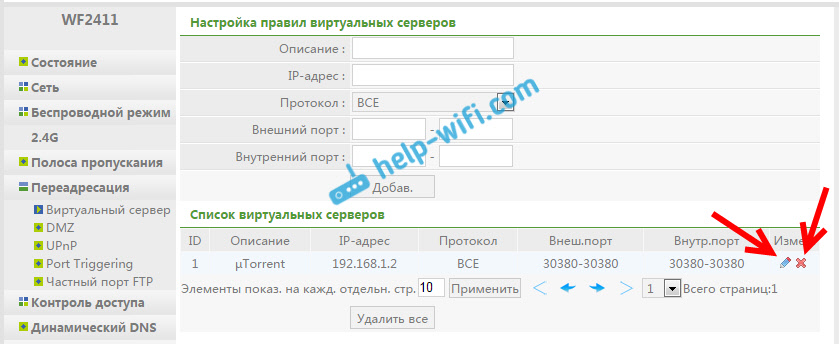
Дуже часто антивіруси та брандмауери блокують такі сполуки. Якщо після налаштування нічого не працює, спробуйте відключити ці програми, і якщо справа в них, то вам потрібно буде додати з'єднання до винятку.
- « Як збільшити швидкість Інтернету через Wi-Fi через маршрутизатор
- Netis, як змінити пароль мережі Wi-Fi »

